Heim >System-Tutorial >Windows-Serie >So stellen Sie das Laufwerk D des Computers wieder her, wenn es fehlt
So stellen Sie das Laufwerk D des Computers wieder her, wenn es fehlt
- PHPznach vorne
- 2024-01-07 10:09:481244Durchsuche
Auf unserem Computer wurde das Betriebssystem Win10 oder das mit dem Computer gelieferte Win10-System aktualisiert und installiert. In einigen Fällen fehlt bei der Verwendung des Computers möglicherweise das Laufwerk D des Computers. Bei solchen Problemen liegt meiner Meinung nach möglicherweise ein internes Problem in unserem System vor. Sie können versuchen, den gepedit.msc-Code zu verwenden, um verwandte Vorgänge während des Betriebs auszuführen.
So stellen Sie die Wiederherstellung her, wenn das Laufwerk D Ihres Computers fehlt
1 Drücken Sie zunächst „win+r“, um „Ausführen“ zu öffnen, geben Sie gpedit.msc ein und klicken Sie dann auf „OK“.

2. Geben Sie die lokale Computerrichtlinie ein und erweitern Sie „Benutzerkonfiguration – Administrative Vorlagen – Windows-Komponenten – Windows Explorer“
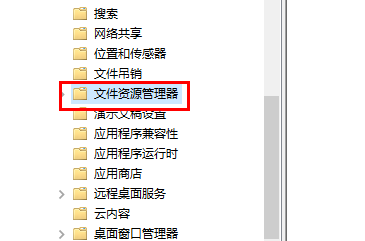
3. Suchen Sie rechts nach „Diese angegebenen Laufwerke auf meinem Computer ausblenden“ und doppelklicken Sie .
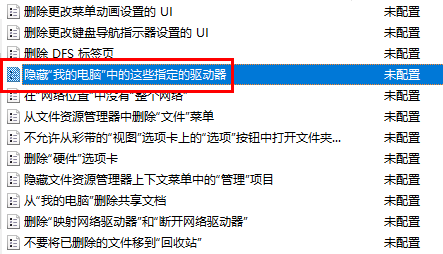
/4. Wählen Sie „Nicht konfiguriert“ und klicken Sie auf „OK“.

Das obige ist der detaillierte Inhalt vonSo stellen Sie das Laufwerk D des Computers wieder her, wenn es fehlt. Für weitere Informationen folgen Sie bitte anderen verwandten Artikeln auf der PHP chinesischen Website!

